Das Google Nest-Wi-Fi-System ist eine großartige Möglichkeit, um Ihr Wi-Fi-Bereich zu erweitern und Ihr gesamtes Zuhause mit einem perfekt stabilen Wi-Fi-Signal abzudecken. Kunden lieben es, weil es nicht zu teuer ist und mehr als befriedigende Leistung bietet. Aber wie fähig sind sie? Benötigen Sie nur einen Nestrouter und einen Wi-Fi-Punkt oder mehr?
In diesem Artikel finden Sie heraus, wie viele Wi-Fi-Punkte von Google Nest Sie für Ihr Zuhause benötigen, und Sie werden auch einige sehr wichtige Fakten über Google Nest Wi-Fi lernen. Darüber hinaus zeigen wir Ihnen, wie Sie die häufigsten Probleme mit der Google Nest -Verbindung beheben .
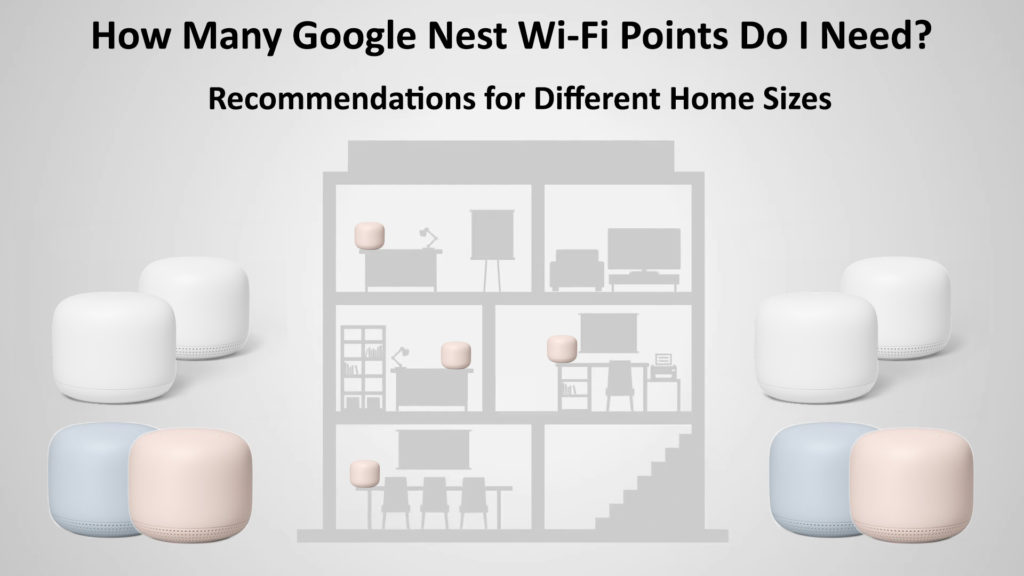
Einige Fakten über die Anzahl der benötigten Wi-Fi-Punkte von Google Nest
Wenn Sie sich fragen, wie viele Google Nest-Wi-Fi-Punkte Sie in Ihrem Zuhause haben können, ist die Antwort 5. Das sollten die maximale Anzahl von Punkten haben, die Sie haben sollten. Warum? Nun, denn die Verwendung von mehr als 5 Punkten kann sich negativ auf Ihre Wi-Fi-Netzwerkleistung auswirken. Natürlich werden die meisten Menschen mit ein oder zwei Punkten gut abschneiden. In seltenen Fällen benötigen Benutzer drei oder mehr Nest-Wi-Fi-Punkte.
Es gibt keine universelle Antwort auf die Frage aus dem Titel. Auch wenn zwei Häuser genau die gleiche Größe haben, gibt es viele andere Faktoren, die die Anzahl der benötigten Wi -Fi -Punkte beeinflussen - Raumlayout, Möbel, Materialien, aus denen die Wände hergestellt werden (Trockenbau, Holz, Beton) usw.
Faktoren, die die Anzahl der Google Nest-Wi-Fi-Punkte beeinflussen
1. Die Größe Ihres Hauses
Wenn wir über die Faktoren sprechen, die sich auf die Anzahl der für die perfekte Abdeckung benötigten Punkte auswirken, ist das erste, was aufgeführt werden muss, die Größe Ihres Hauses. Je größer Ihr Haus oder Ihre Wohnung größer ist, desto mehr Punkte benötigen Sie.
Wie viel Platz kann ein Google Nest Wi-Fi-Router abdecken?
Ein Google Nest Wi-Fi-Router kann ohne Google Nest-Wi-Fi-Punkte bis zu 2.200 ft2 vertuschen. Abhängig von anderen Faktoren könnte der tatsächliche Abdeckungsbereich erheblich kleiner sein. Wenn Ihr Zuhause größer als 2.2000 ft2 ist, benötigen Sie mindestens einen Google Nest Wi-Fi Point. Der Punkt in diesen Situationen hat genau den gleichen Zweck wie ein Wi-Fi-Extender .
Und wie viel Platz kann ein Google Nest Wi-Fi Point abdecken?
Ein Punkt erweitert die Wi-Fi-Abdeckung um 1.600 Quadratfuß. Dies bedeutet, dass die maximale Arena, die Sie mit einem Google Nest W-Fi und fünf zusätzlichen Punkten abdecken können, 10.700 ft2 beträgt.
Hinweis: Im Allgemeinen funktionieren die Punkte am besten, wenn sie nicht mehr als zwei Zimmer voneinander entfernt sind.
2. Die Anordnung von Zimmern und Wänden/Möbeln in Ihrem Haus
Die Größe des Hauses wirkt sich nicht nur auf die Anzahl der Punkte aus, die Sie benötigen, sondern auch die Layout der Räume und Wände oder den Bau Ihres Hauses im Allgemeinen.
Hier können wir Betonwände und übergroße Möbel erwähnen, da Hindernisse dieser Art das Wi-Fi-Signal schwächen . Wenn Sie daher nach dem richtigen Ort für die Punkte suchen, versuchen Sie, diese Hindernisse zu vermeiden. Im Idealfall sollte es eine klare Sichtlinie zwischen den Punkten geben, aber wie wir alle wissen, das ist das selten machbar. Sie sollten also zumindest versuchen, die Punkte so zu platzieren, dass keine großen Hindernisse zwischen ihnen sind.
Wi-Fi-Überlastung in Ihrer Nähe
Obwohl es nicht der wichtigste Faktor ist, der die Anzahl der Punkte beeinflussen kann, müssen wir hier auch die Überlastung des Wi-Fi-Netzwerks in dem Bereich, in dem Sie leben, erwähnen. Dies gilt am häufigsten für Siedlungen, in denen es eine große Anzahl von Wohngebäuden gibt. Dicht besiedelte Bereiche mit zahlreichen Wi-Fi-Routern und anderen drahtlosen Geräten um Sie herum sind eine große Quelle für Wi-Fi-Interferenzen . Diese Störung kann leicht zu Unterbrechungen in Ihrer Wi-Fi-Verbindung und anderen Arten von Wi-Fi-Problemen führen. In diesem Fall können Sie nur versuchen, Ihre Geräte so nah wie möglich an den Punkt zu platzieren.
So richten Sie Google Nest Wi-Fi ein
Im Folgenden finden Sie detaillierte Anweisungen zum Einrichten von Google Nest Wi-Fi:
- Bevor wir beginnen, müssen Sie ein Google -Konto haben. Ohne sie können Sie Ihren Google Nest Wi-Fi-Router installieren.
- Sie müssen die Google Home -App für Ihr Smartphone herunterladen und installieren.
- Wenn Sie die App zum ersten Mal verwenden, müssen Sie sie konfigurieren (ansonsten überspringen).
- Finden Sie einen perfekten Ort für den Google Nest Wi-Fi-Router. Es sollte ein Ort ohne zu viele Hindernisse sein, idealerweise im zentralen Bereich Ihres Hauses .
- Verwenden Sie ein Ethernet-Kabel , um Ihr Modem mit dem Google Nest Wi-Fi -Router zu verbinden.
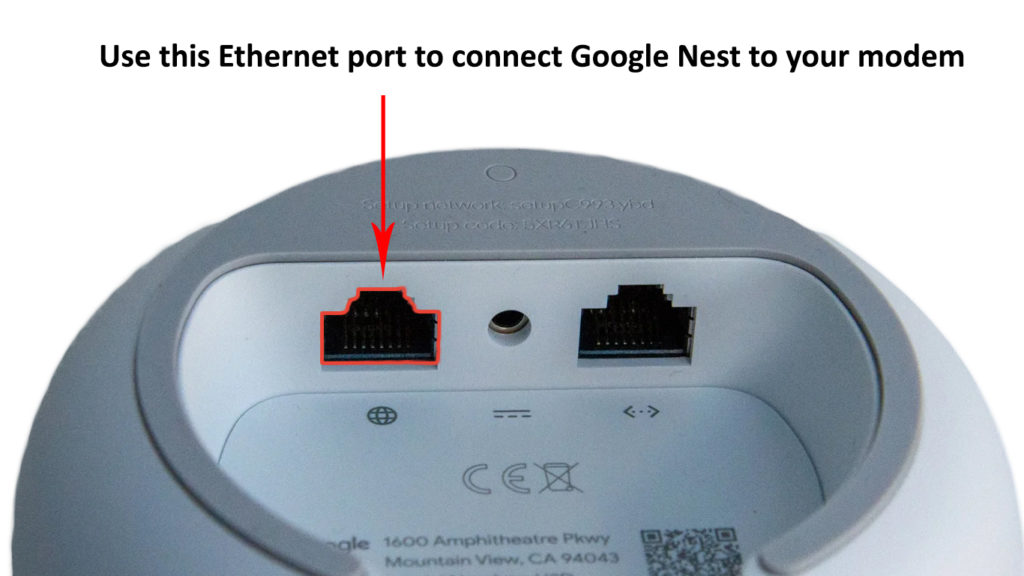
- Schließen Sie Ihr Google Nest Wi-Fi an eine elektrische Outlet an.
- Starten Sie die Google Home -App.
- Wählen Sie hinzufügen.
- Tippen Sie auf Geräte ein.
- NEUES Gerät drücken.
- Wählen Sie nun ein Zuhause aus.
- Klicken Sie auf Weiter, nachdem Sie das Gerät ausgewählt haben, das Sie konfigurieren möchten. (Natürlich müssen Sie Ihr Nest Wi-Fi-Router auswählen).
- Jetzt müssen Sie den QR -Code scannen (der QR -Code befindet sich am unteren Rand des Geräts). Wenn Sie Ihr Telefon ca. 12 cm (12 cm) entfernen, positionieren Sie Ihr Telefon.
- Geben Sie den Raum, in dem Ihr Router einen Namen installiert wird.
- Legen Sie ein starkes Passwort und einen Namen für Ihr Wi-Fi-Netzwerk fest.
Einrichten von Google Nest Wi-Fi
So richten Sie Google Nest Wi-Fi Point ein
Jetzt zeigen wir Ihnen, wie Sie Ihr Nest-Wi-Fi-Punkt mit dem Google Nest Wi-Fi-Router verbinden können. Das Verfahren ist nicht zu kompliziert. Befolgen Sie einfach die folgenden Schritte:
- Starten Sie die Google Home -App.
- Wählen Sie hinzufügen
- Gerät einstellen
- Tippen Sie auf ein neues Gerät
- Wählen Sie nun das Gerät aus, das Sie als Punkt verwenden möchten.
- Wählen Sie als nächstes aus.
- Mit Ihrem Telefon scannen Sie den QR -Code (um Ihr Telefon zu scannen, etwa 12 cm entfernt).
- Der Sound wird auf dem Lautsprecher spielen, sobald der Punkt verbunden ist.
- Tippen Sie auf ja.
- Um das Setup ordnungsgemäß zu beenden, müssen Sie die Anträge Schritt für Schritt befolgen.
- Um sicherzustellen, dass alles richtig funktioniert, führen Sie einen Netztest durch.
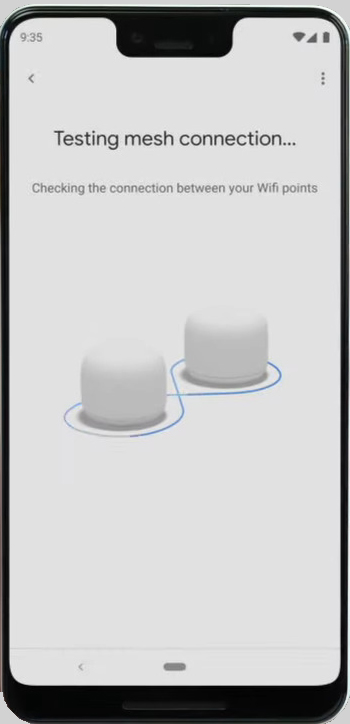
Hinweis: Wenn Sie weiterhin neue Punkte hinzufügen möchten, klicken Sie auf Ja, wenn eine Frage in der Anwendung angezeigt wird. Es gibt eine andere Möglichkeit, neue Punkte hinzuzufügen, und das besteht darin, diesen Vorgang zu wiederholen.
Fehlerbehebung bei Problemen mit Google Nest Wi-Fi Point Connection
Hier sind einige Tipps, die Ihnen helfen können, Internet- und Wi-Fi-Probleme in Ihrem Google Nest Wi-Fi Point zu lösen:
- Stellen Sie sicher, dass Ihre Netzwerkkabel ordnungsgemäß mit dem Wi-Fi-Punkt oder dem Router verbunden sind (falls Sie eine kabelgebundene Verbindung verwenden).
- Das Neustart des Google Nest-Wi-Fi-Punkts kann das Problem lösen. Mach es wie folgt:
- Starten Sie die Google Home -Anwendung.
- Tippen und halten Sie die Fliese auf Ihrem Smartphone.
- Suchen und wählen Sie die Option Einstellungen.
- Klicken Sie auf den Wi-Fi-Punkt neu starten.
- Stellen Sie sicher, dass der Abstand zwischen Ihren Punkten und dem primären Wi-Fi-Router nicht zu groß ist. Wenn dies das Problem ist, müssen Sie den Punkt umziehen und näher an den Router platzieren.
- Setzen Sie das Gerät zurück, das Probleme hat, sich mit dem Internet zu verbinden, um es mit den Werkseinstellungen wiederherzustellen.
So setzen Sie Google Nest Wi-Fi zurück
Nachdem Sie diese Methoden angewendet haben, können Sie einen Netztest durchführen und prüfen, ob das Problem behoben ist.
Wenn keine dieser Lösungen das Problem behebt, können Sie Google Support anrufen und um Hilfe bitten.
Abschluss
Wenn Sie das WLAN von Google Nest erhalten, können Sie die Berichterstattung über Ihr Wi-Fi-Netzwerk erhöhen und in jeder Ecke Ihres Hauses optimale Wi-Fi-Geschwindigkeiten und Signalstärke erhalten.
In diesem Artikel bemühte wir uns, andere Dinge im Zusammenhang mit Google Nest Wi-Fi zu behandeln, z. B. das Einrichten und Fehlerbehebung, wenn Wi-Fi nicht ordnungsgemäß funktioniert. Nachdem Sie den Inhalt sorgfältig gelesen haben, sollten Sie in der Lage sein, die Anzahl der Wi-Fi-Punkte von Google Nest zu schätzen, die Sie für Ihr Zuhause benötigen.
